Mari kita lihat bagaimana Anda dapat mengubah versi PHP dari cPanel dengan beberapa langkah sederhana.
Dari cPanel, dimungkinkan untuk mengubah versi PHP dengan mengatur satu versi untuk seluruh situs, atau Anda juga dapat mengatur versi yang berbeda untuk setiap folder atau subdomain. Kita akan melihat ketiga metode ini, tetapi pertama-tama, mari kita lihat di mana menemukan informasi tentang versi PHP saat ini.
Setelah masuk ke cPanel, klik Info Server dari panel sisi kanan pada halaman utama cPanel untuk memeriksa versi PHP saat ini, di mana dikatakan Informasi server.
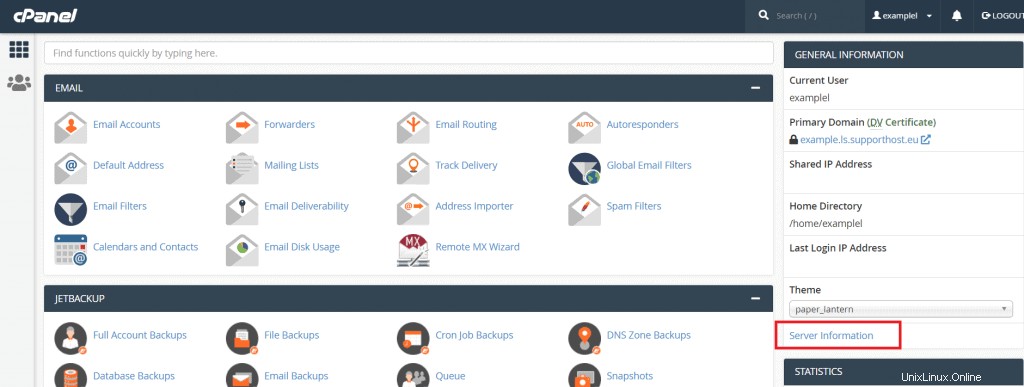
Pada halaman berikutnya, bersama dengan informasi server lainnya, seperti versi Kernel atau alamat IP Anda, Anda juga akan melihat versi PHP.
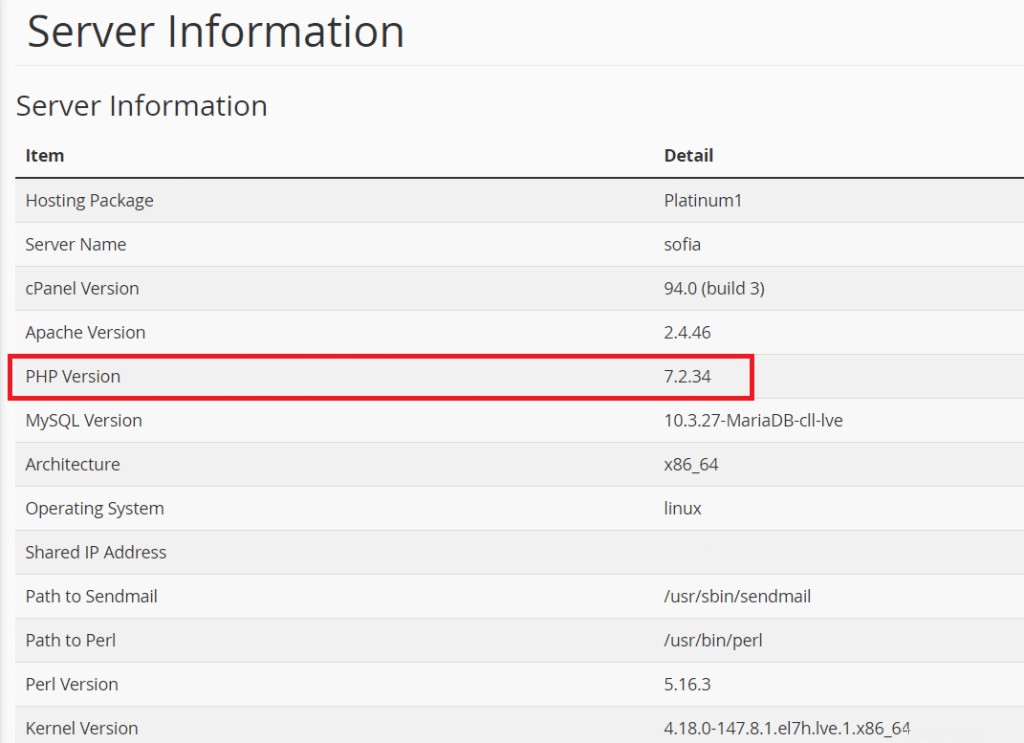
Ubah versi PHP
Untuk mengubah versi PHP, Anda perlu mengakses cPanel dan gulir ke bawah ke bagian Software. Dari sini, Anda harus mengklik Pilih Versi PHP, seperti yang Anda lihat di layar ini:
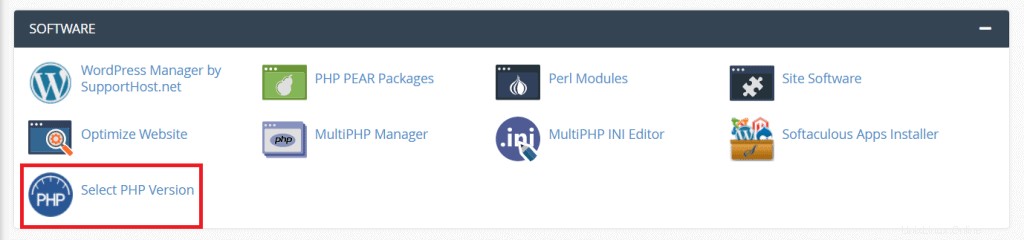
Di layar berikutnya, klik menu tarik-turun di sebelah versi PHP Saat Ini dan pilih versi yang Anda inginkan.
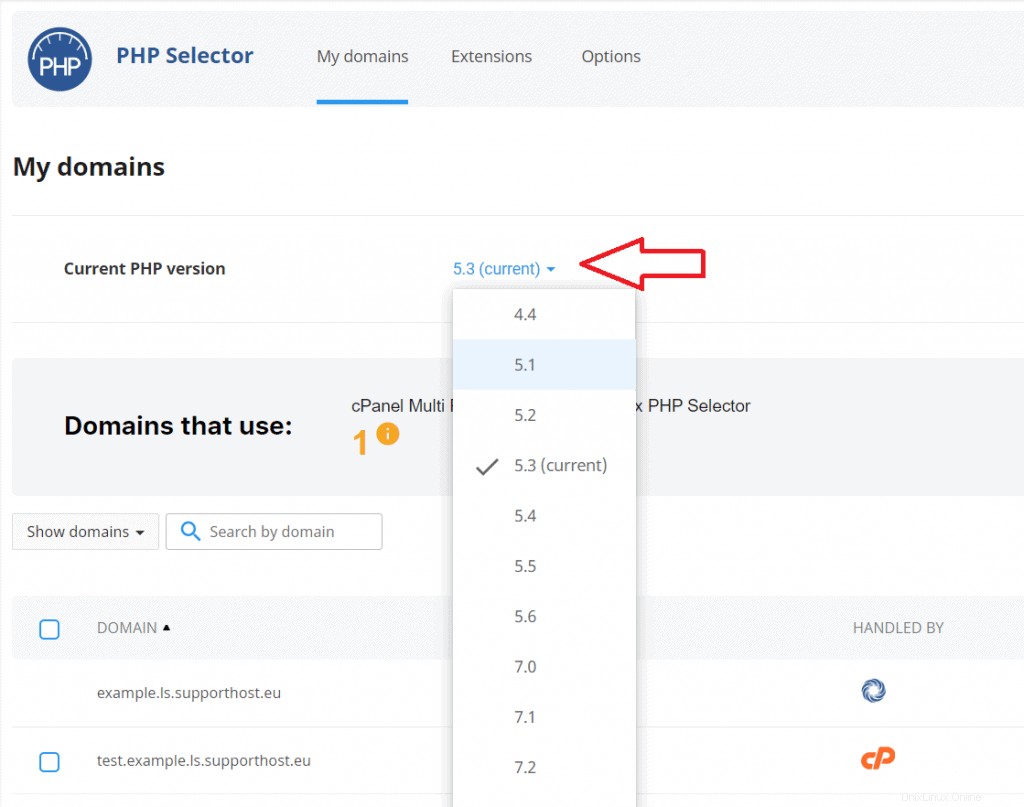
Setelah itu, Anda perlu mengklik Set as current.
Dari Pemilih PHP, dengan mengeklik tab Ekstensi, Anda juga dapat mengelola ekstensi untuk mengaktifkan atau menonaktifkan berbagai modul PHP yang tersedia.
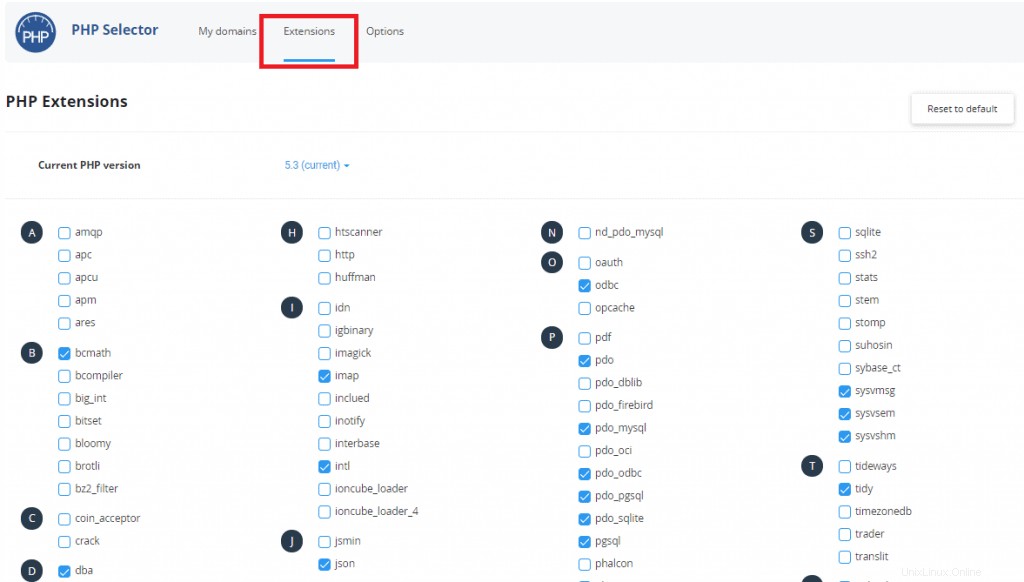
Sebaliknya, dari tab Opsi, Anda dapat mengakses beberapa parameter yang dapat dikelola, misalnya dengan mengubah batas memori atau menyetel batas maksimum untuk file yang diunggah.
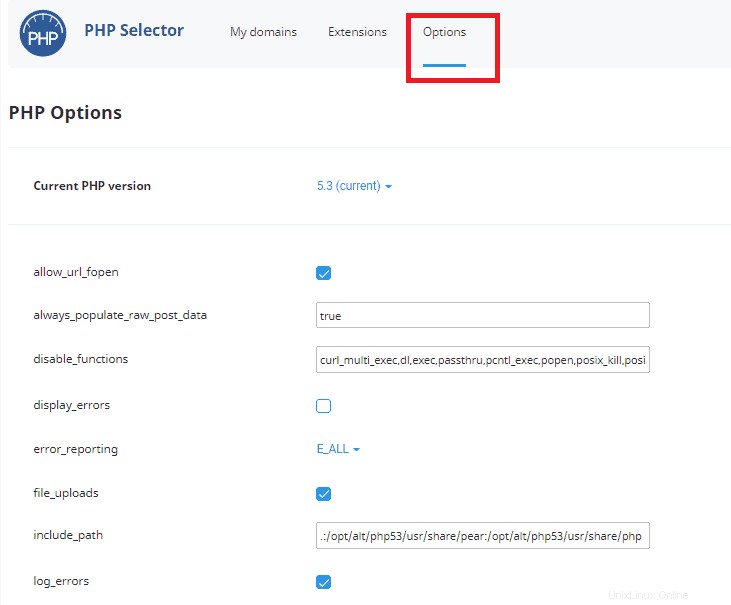
Gunakan Pengelola MultiPHP
Bahkan, dari MultiPHP Manager, Anda dapat mengatur versi PHP yang berbeda untuk setiap domain (atau subdomain).
Alat Manajer MultiPHP terletak di bagian Perangkat Lunak di cPanel. Setelah membukanya, Anda akan menemukan diri Anda di depan daftar domain yang terkait dengan akun Anda.
Pilih subdomain, seperti dalam contoh kami, (atau domain) yang ingin Anda ubah versi PHP-nya dengan mencentang kotak di sebelahnya:
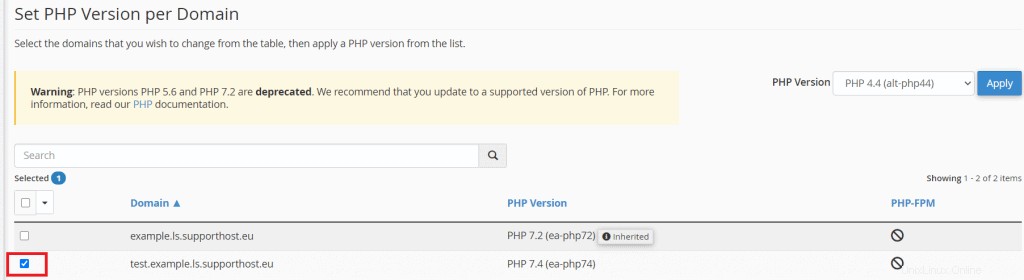
Kemudian dari menu tarik-turun di sebelah versi PHP, pilih versi dan klik tombol Terapkan.
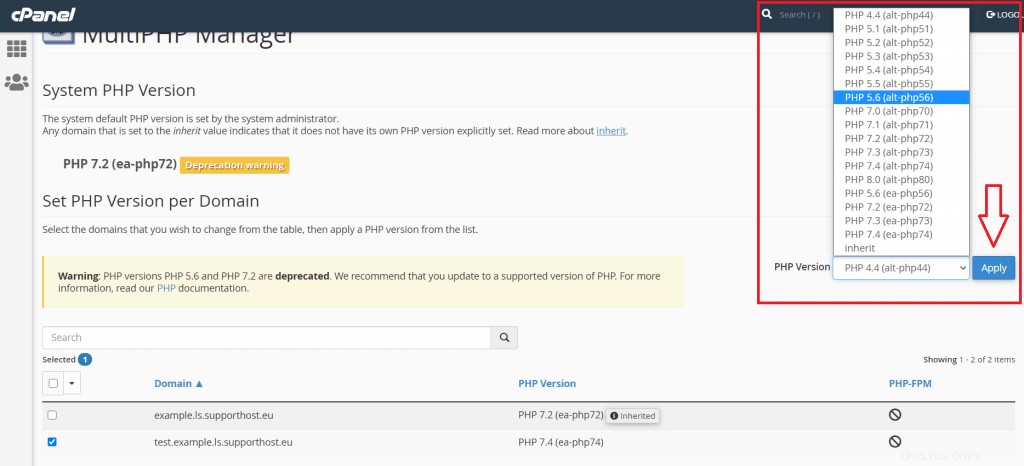
Jika Anda telah membuat lingkungan pementasan situs pada subdomain atau memiliki akun multidomain, Anda dapat memilih untuk menyiapkan versi PHP yang berbeda dengan alat di cPanel.
Ubah versi PHP untuk folder menggunakan .htaccess
Dimungkinkan juga untuk mengatur versi PHP yang berbeda berdasarkan folder. Anda mungkin memerlukannya jika Anda perlu menggunakan skrip yang membutuhkan versi PHP yang berbeda.
Untuk melakukan ini, kita dapat menggunakan file .htaccess.
Hal pertama yang harus dilakukan adalah mengakses folder yang Anda minati. Anda dapat melakukannya dari pengelola file cPanel atau dengan menghubungkan melalui FTP.
Jika belum ada file .htaccess di dalam folder, Anda harus membuatnya terlebih dahulu. Jika tidak, Anda harus mengedit yang sudah ada.
Ingat bahwa file .htaccess tidak terlihat, dan untuk melihat file tersembunyi Anda perlu mengubah pengaturan. Cukup klik Pengaturan di kanan atas cPanel dan kemudian centang item Tampilkan file tersembunyi (dotfiles).
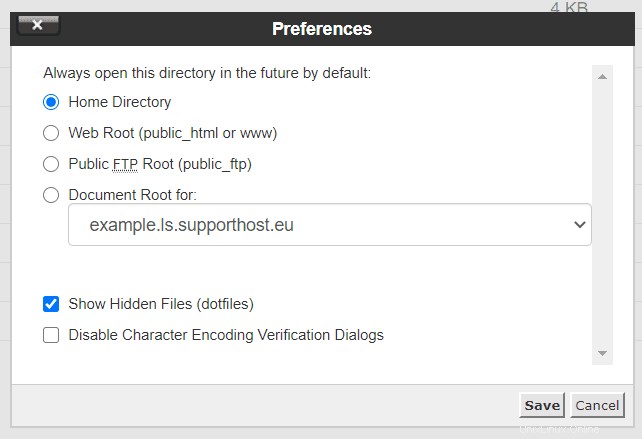
Jika Anda perlu membuat file, cukup klik File, lalu masukkan nama file .htaccess di bidang seperti yang Anda lihat di layar ini:
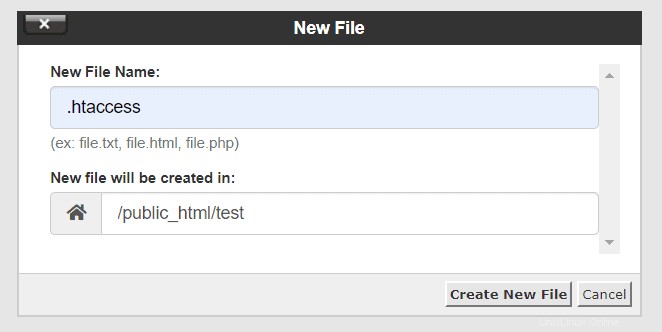
Setelah membuatnya, Anda dapat mengedit file dengan mengklik kanan pada file tersebut dan kemudian pada Edit.
Editor file kemudian akan terbuka di mana Anda dapat memasukkan instruksi ini untuk mengatur versi PHP tertentu. Dalam contoh kami, kami mengatur versi PHP 5.4 dalam satu folder dengan menambahkan kode ini di file .htaccess:
<IfModule mime_module>
AddHandler application/x-httpd-alt-php54 .php .php5 .phtml
</IfModule>Anda dapat menggunakan metode ini untuk versi PHP apa pun yang ingin Anda gunakan. Ubah garis tengah menjadi salah satu dari ini sesuai dengan versi yang ingin Anda gunakan.
| versi PHP | |
|---|---|
| PHP 4.4 | AddHandler application/x-httpd-alt-php44 .php .php4 .phtml |
| PHP 5.1 | AddHandler application/x-httpd-alt-php51 .php .php5 .phtml |
| PHP 5.2 | AddHandler application/x-httpd-alt-php52 .php .php5 .phtml |
| PHP 5.3 | AddHandler application/x-httpd-alt-php53 .php .php5 .phtml |
| PHP 5.4 | AddHandler application/x-httpd-alt-php54 .php .php5 .phtml |
| PHP 5.5 | AddHandler application/x-httpd-alt-php55 .php .php5 .phtml |
| PHP 5.6 | AddHandler application/x-httpd-alt-php56 .php .php5 .phtml |
| PHP 7.0 | AddHandler application/x-httpd-alt-php70 .php .php7 .phtml |
| PHP 7.1 | AddHandler application/x-httpd-alt-php71 .php .php7 .phtml |
| PHP 7.2 | AddHandler application/x-httpd-alt-php72 .php .php7 .phtml |
| PHP 7.3 | AddHandler application/x-httpd-alt-php73 .php .php7 .phtml |
| PHP 7.4 | AddHandler application/x-httpd-alt-php74 .php .php7 .phtml |
| PHP 8.0 | AddHandler application/x-httpd-alt-php80 .php .php8 .phtml |
| PHP 8.01 | AddHandler application/x-httpd-alt-php81 .php .php8 .phtml |